Risolto il problema con il server DNS non autorevole per l'errore di zona in Windows 11/10
Quando si tenta di eseguire collegamenti CMD da percorsi non standard, è possibile che venga visualizzato il messaggio " Server DNS non autorevole per questa zona(DNS Server not authoritative for this zone) ". Potrebbe anche impedire e impedire l'esecuzione di un'attività importante. Diamo un'occhiata ad alcuni dei metodi che possono aiutarti a sbarazzarti di questo problema DNS .
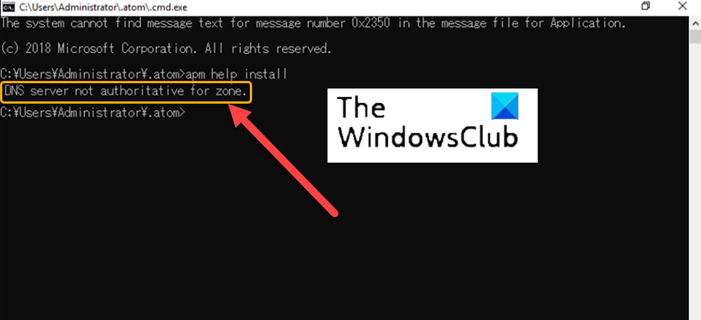
Come riparare il server DNS non autorevole per errore di zona
Il messaggio di errore completo riporta la seguente descrizione:
The system cannot find message test for message in the file for Application, DNS Server not authoritative for zone
Per risolvere questo problema, puoi provare i seguenti metodi di risoluzione dei problemi.
- Esegui il prompt dei comandi(Run Command Prompt) direttamente dalla directory.
- Svuota DNS.
- Ricrea una nuova scorciatoia CMD.
- Crea un nuovo account utente locale.
- Usa invece PowerShell.
1] Esegui il prompt dei comandi(Run Command Prompt) direttamente dalla directory
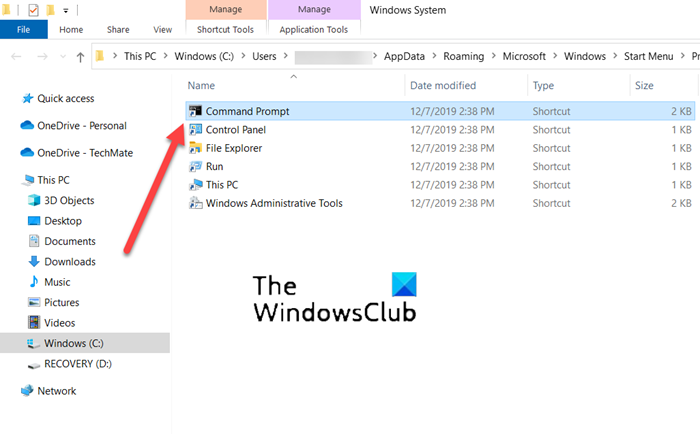
A volte, le directory indirette vengono non autorizzate o danneggiate. Pertanto, quando si tenta di eseguire il prompt dei comandi(Command Prompt) direttamente utilizzando il collegamento di collegamento disponibile sul desktop , viene visualizzato un errore. Per risolvere questo problema, prova ad eseguire il prompt dei comandi(Command Prompt) direttamente dalla directory. Per questo,
Vai su Cerca(Search) e digita prompt dei comandi.
Quando si apre la finestra del prompt dei comandi(Command Prompt) , fare clic con il pulsante destro del mouse sull'opzione del prompt dei comandi e scegliere l'opzione Apri posizione file(Open file location) .
Dovrebbe aprirsi una nuova finestra con un elenco di diverse scorciatoie dell'applicazione.
Dall'elenco, scegli CMD e aprilo.
Verificare se viene ancora visualizzato il messaggio del server DNS non autorevole per questa zona(DNS Server not authoritative for this zone)
Questo metodo ha funzionato per molti utenti Windows .
2] Svuota DNS
Puoi eliminare la cache DNS(delete the DNS cache) seguendo questi passaggi e vedere se risolve il problema:
Digita CMD nella barra di ricerca.
Fare clic con(Right-click) il pulsante destro del mouse sulla voce CMD e scegliere Esegui(Run) come amministratore.
Digita ipconfig /flushdnse premi Invio
Riavvia il tuo computer.
Controlla se il problema è stato risolto.
3] Ricrea una nuova scorciatoia CMD
C'è un'altra soluzione per aggirare questo problema creando un nuovo collegamento CMD . Ecco come iniziare!
Fare clic con il pulsante destro del mouse(Right-click) in uno spazio vuoto sul desktop , scegliere Nuovo(New) > Collegamento(Shortcut) .
Nella casella Crea collegamento(Create Shortcut) che appare, digita il testo seguente e premi il pulsante Avanti(Next) – %COMSPEC%.
Ora, all'interno del campo vuoto del Digita un nome per questo collegamento(Type a name for this shortcut) , inserisci " Prompt dei comandi(Command Prompt) ".
Premi il pulsante Fine(Finish) per aggiungere il collegamento al desktop .
4] Crea un nuovo account utente locale
Sebbene l'opzione migliore per tutti coloro che utilizzano il tuo PC sia utilizzarlo tramite un account Microsoft , puoi passare a un account utente locale(Local User) , se non riesci ad accedere ad alcune delle sue applicazioni. Quindi, se stai ricevendo un server DNS non autorevole per l'errore di zona in Windows durante l'apertura di Command Utility(Command Utility) , prova invece a creare un account locale. È molto facile creare un account utente locale utilizzando PowerShell(create a local user account using PowerShell) .
5] Utilizzare invece PowerShell
Infine, se tutti i metodi precedenti non danno i risultati desiderati, passare a Windows PowerShell . Svolge la stessa funzione vista nel prompt dei comandi(Command Prompt) .
A differenza della maggior parte delle shell che accettano e restituiscono solo testo, PowerShell accetta e restituisce oggetti .NET.
Oltre alla soluzione di cui sopra, puoi provare a ripristinare lo stato di salute dei file di sistema e controllarne lo stato(restoring the health of the system files and check the status) o aprire il prompt dei comandi(Command Prompt) dalla sua cartella(Folder) .
Come posso controllare le mie impostazioni DNS in (DNS)Windows ?
- Aprire il Pannello di controllo,(Control Panel) quindi selezionare Connessioni di rete(Network Connections) .
- Quindi, fai clic con il pulsante destro del mouse sulla connessione di rete in uso e scegli l' opzione Proprietà(Properties option) .
- Successivamente, fare doppio clic sulla voce Internet Protocol (TCP/IP).
- Qui, assicurati che la casella Ottieni automaticamente un indirizzo IP(Obtain an IP address automatically) sia selezionata.
Come faccio a rendere il mio server autorevole per la zona?
- Aprire il Pannello(Control Panel) di controllo , accedere a Strumenti di amministrazione(Administrative Tools) e selezionare DNS .
- Quindi, all'interno dell'albero della console di DNS Manager , fai clic con il pulsante destro del mouse sulla zona applicabile e premi il pulsante Proprietà(Properties) .
- Ora scegli la scheda Server dei nomi , fai clic su (Name Servers)Aggiungi(Add) e specifica i server DNS aggiuntivi in base ai loro nomi e indirizzi IP.
- Al termine, fai clic su Aggiungi(Add ) per aggiungerli all'elenco.
Hope it helps!
Related posts
Come abilitare DNS su HTTPS in Windows 10
Il tuo DNS Server potrebbe non essere disponibile in Windows 10
Come cambiare facilmente le impostazioni DNS in Windows 10
Come Clear, Reset, Flush DNS Cache in Windows 10
Come visualizzare DNS cache Contenuto in Windows 10
Fix Bluetooth Audio balbuzie in Windows 11/10
Fix Microphone non collegato Windows 11/10
Come risolvere i problemi DNS su Windows 11/10
Correggi il ritardo del suono Bluetooth in Windows 10
La configurazione di Windows 10 non è riuscita a convalidare lo product key
Fix Windows 10 Printer Problemi con Printer Troubleshooter
Fix Unclickable Taskbar; Non è possibile fare clic su Taskbar in Windows 10
Fix Microsoft Teams Error caa70004 in Windows 11/10
Fix non allocato Space error su USB drive or SD card in Windows 10
Fix Hulu mantiene il buffering o il congelamento su Windows 11/10
Codice Fix Epic Games error LS-0013 in Windows 11/10
Fix c000021A Fatal System Error su Windows 10
Fix System Interrupts High CPU usage in Windows 11/10
Fix Epic Games error Codice LS-0018 in Windows 11/10
Cuffie non funzionanti o rilevate in Windows 10 Fix
